В процессе работы на компьютере или ноутбуке драйверы его компонентов, включая видеокарту, обновляются автоматически. В некоторых случаях, однако, возникает необходимость в ручном удалении старых драйверов видеокарты. В частности, это нужно при замене видеокарты, по рекомендации производителя, для избавления от сомнительной версии драйвера. Удаление драйверов видеокарты может быть осуществлено как встроенными средствами Windows, так и посредством сторонних приложений.
Встроенные системные средства
Панель управления
- Вызываем «Панель управления» в контекстном (Windows 10) или обычном (Windows 7) меню кнопки «Пуск».
Вызываем панель управления
2. В открывшемся окне устанавливаем режим просмотра «(Мелкие) значки», и щёлкаем пункт «Программы и компоненты».
Выбираем «Программы и компоненты»
Самые распространённые в компьютерах видеокарты производятся компаниями nVidia, AMD и Intel. На примере последней будет продемонстрировано удаление её драйвера. Для двух других видеокарт последовательность действий будет аналогичной.
DDU — Как ПОЛНОСТЬЮ удалить видеоаудио драйвера | Nvidia, AMD, Intel, Realtek, Sound Blaster
3. В списке установленных программ находим строку «Драйвер HD-графики Intel», выделяем её и щёлкаем «Удалить».
Выбираем удаляемый видеодрайвер
4. «Поздоровавшись» с программой удаления Intel, отмечаем, что, попутно с выбранным драйвером видеокарты, будет удалён и аудиодрайвер того же производителя, и щёлкаем «Далее»
Запускаем удаление видеодрайвера
5. Понаблюдав некоторое время за процессом удаления, продолжаем его, снова щёлкнув «Далее».
Удаляем драйвер видеокарты с его «шлейфом»
6. После завершения удаления даём согласие на перезагрузку компьютера, щёлкнув «Готово».
Перезагружаем компьютер
Поскольку видеокарта не может выполнять свои функции без драйвера, то, после перезагрузки удалённый оригинальный драйвер будет заменён системным стандартным драйвером VGA. При желании в этом можно убедиться, например, через «Диспетчер устройств» (выполнив шаги 1 и, частично, 2 следующего одноимённого блока).
Диспетчер устройств
С помощью «Диспетчера устройств» можно, в частности, удалить оригинальный драйвер видеокарты.
1. В контекстном (для Windows 10) меню кнопки «Пуск» вызываем «Диспетчер устройств».
Переходим к Диспетчеру устройств
2. В левом списке появившегося окна в разделе «Видеоадаптеры» выделяем название видеокарты и в его контекстном меню щёлкаем «Свойства».
Нам нужны «свойства» видеоадаптера
3. В появившемся одноимённом окне переходим на вкладку «Драйвер» и щёлкаем «Удалить».
Запускаем удаление видеодрайвера
После этого запустится процесс удаления драйвера, описанный шагами 4–6 предыдущего блока.
Сторонние программы
CCleaner
Очень популярная программа очистки компьютера от «мусора» CCleaner, используемая многими пользователями, предлагает ряд сервисных возможностей в дополнение к основной функции. Одна из них – альтернативное системному удаление или изменение программ. Этим бонусом можно воспользоваться для удаления драйвера видеокарты.
Как правильно удалить драйвера Nvidia | AMD | Intel
После запуска CCleaner щёлкаем на изображении гаечного ключа («Инструменты») в левой части окна. В выпадающем меню «Инструментов» самым верхний и выбираемый по умолчанию раздел – как раз нужный нам «Удаление программ». Прокручиваем сверху вниз центральный список для обнаружения подлежащего удалению драйвера.
Обращаем особое внимание читателя на то, что название драйвера может отличаться от того, какое было в системном окне удаления. Вместо «Драйвер HD-графики Intel» мы видим строку Intel Processor Graphics. Здесь нам не даёт ошибиться версия драйвера в последнем столбике, совпадающая с той, которая была в системном средстве (см. выше).
Находим установленный видеодрайвер
Выделяем найденную строку и щёлкаем пункт «Деинсталляция» в правой части окна.
Источник: dzen.ru
Удаляем драйвера видеокарты

У любого пользователя компьютера или ноутбука может возникнуть ситуация, когда необходимо удалить драйвера для видеокарты. Не всегда это может быть связано с установкой новых драйверов, тем более, что современное ПО для видеокарт удаляет старые файлы в автоматическом режиме. Скорее всего, удалить старый софт вам будет необходимо в случаях, когда возникают ошибки с отображением графической информации. Давайте разберемся более детально, как правильно удалить драйвера для видеокарты с компьютера или ноутбука.
Способы удаления драйверов видеокарты
Обратите внимание, что удалять ПО видеокарты без необходимости не стоит. Но если такая надобность возникла, то вам поможет один из следующих способов.
Способ 1: С помощью программы CCleaner
Эта утилита поможет с легкостью удалить файлы драйверов видеоадаптера. К слову, CCleaner также способна почистить реестр, настроить автозагрузку и периодически очищать систему от временных файлов и т.д. Арсенал ее функций на самом деле велик. В данном случае, мы прибегнем к этой программе для удаления ПО.
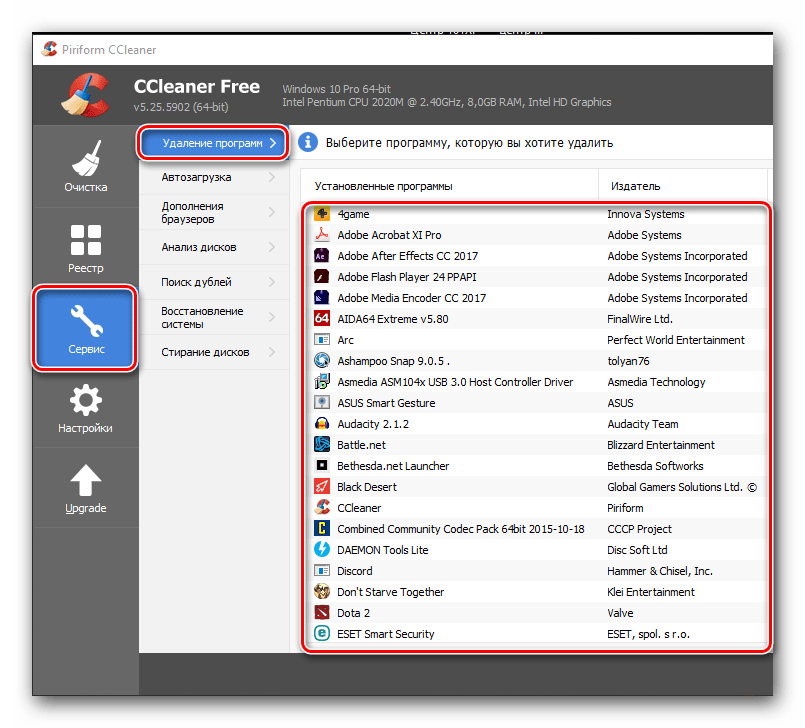
- Запускаем программу. Ищем с левой стороны программу кнопку «Сервис» в виде гаечного ключа и нажимаем на нее.
- Мы окажемся уже в нужном нам подменю «Удаление программ». Справа в области вы увидите список всех установленных программ на компьютере или ноутбуке.
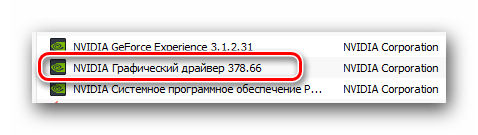

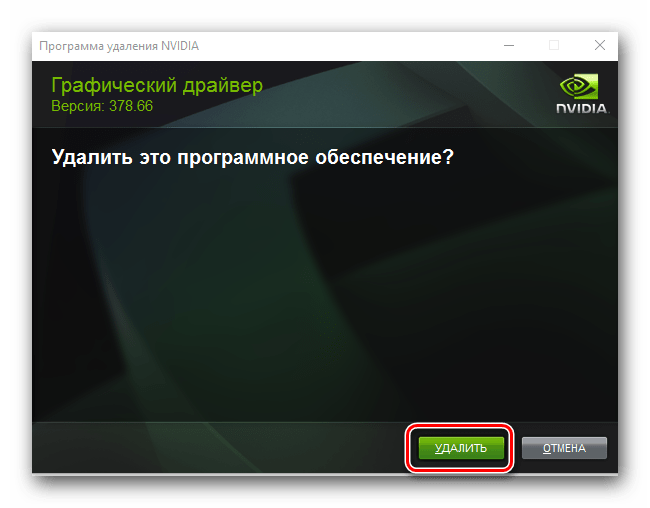
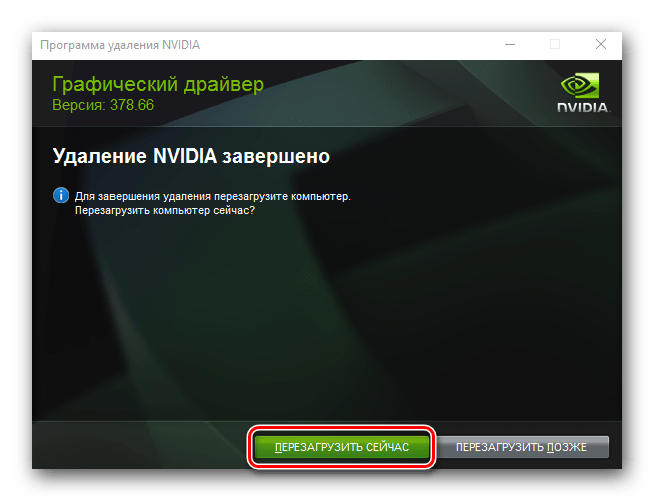
Способ 2: С помощью специальных утилит
Если необходимо удалить софт видеоадаптера, то можно воспользоваться также специальными программами. Одной из таких программ является Display Driver Uninstaller. Разберем этот способ на ее примере.
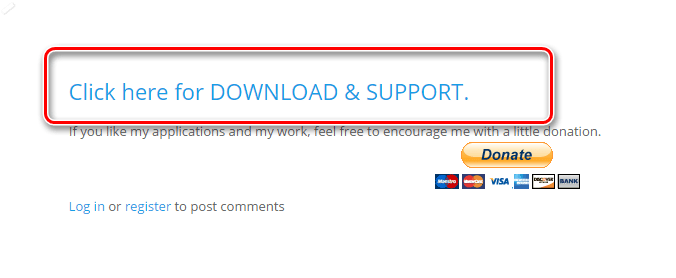
- Переходим на официальный сайт разработчика программы.
- Ищем на странице область, отмеченную на скриншоте, и нажимаем на нее.
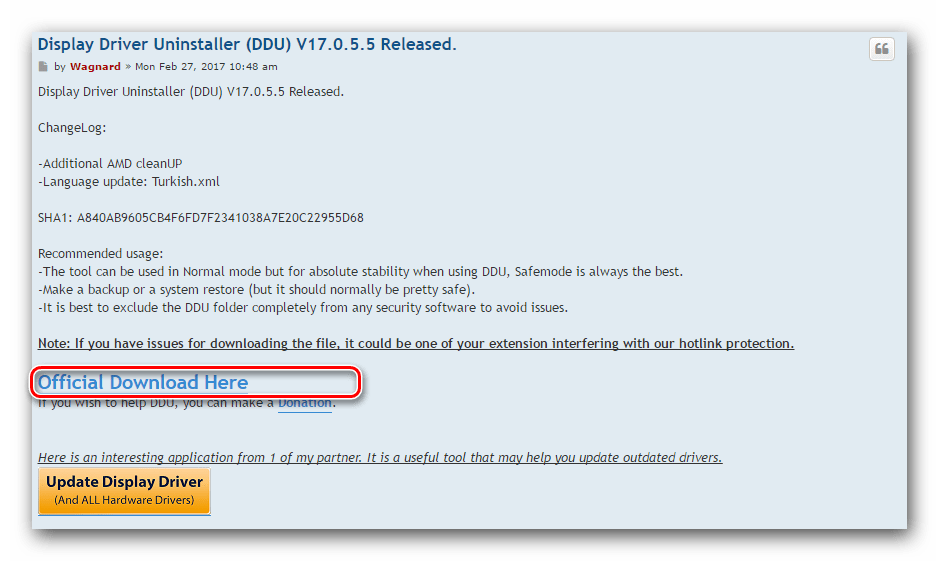
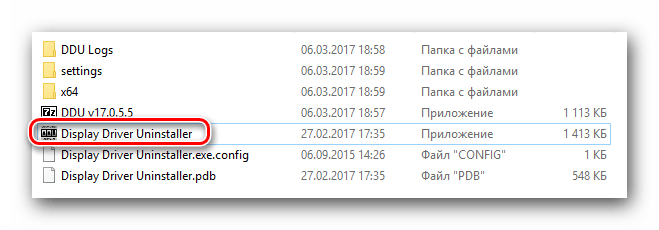

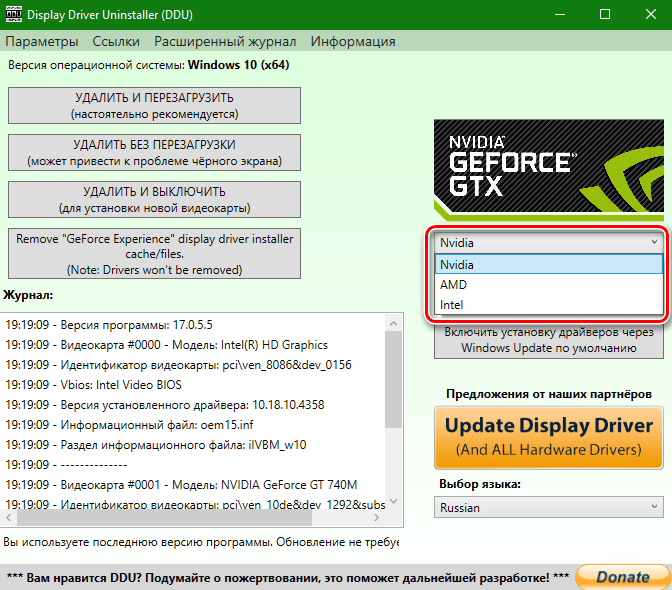
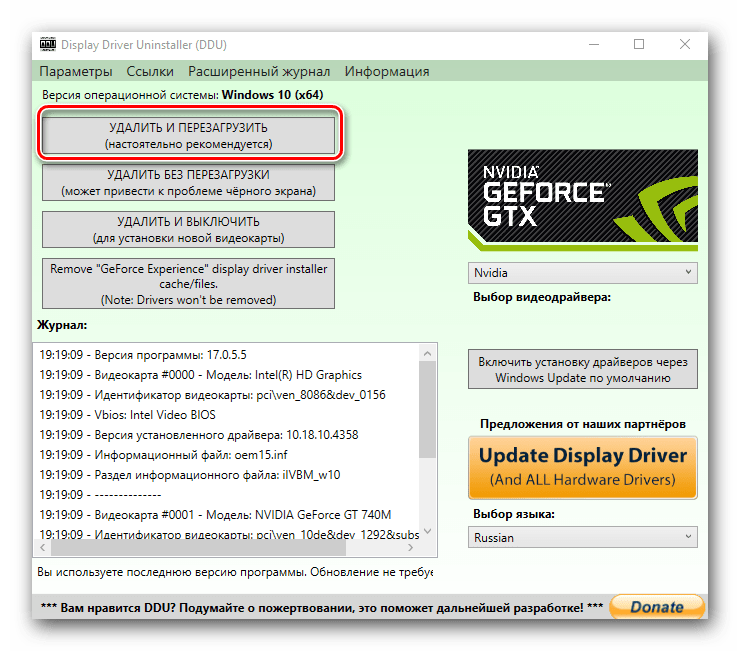
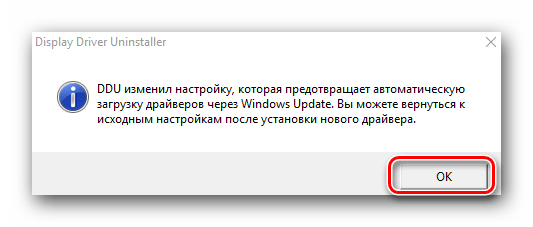
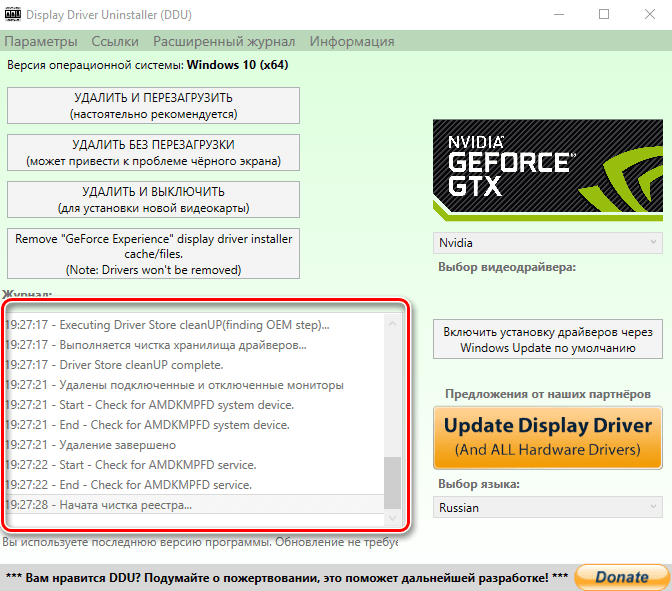
Способ 3: Через «Панель управления»
- Необходимо зайти в «Панель управления». Если у вас Windows 7 или ниже, то просто жмем кнопку «Пуск» в левом нижнем углу рабочего стола и выбираем в открывшемся меню пункт «Панель управления».

- Если же вы обладатель операционной системы Windows 8 или 10, то вам достаточно кликнуть на кнопке «Пуск» правой кнопкой мыши и в выпадающем меню нажать на строку «Панель управления».
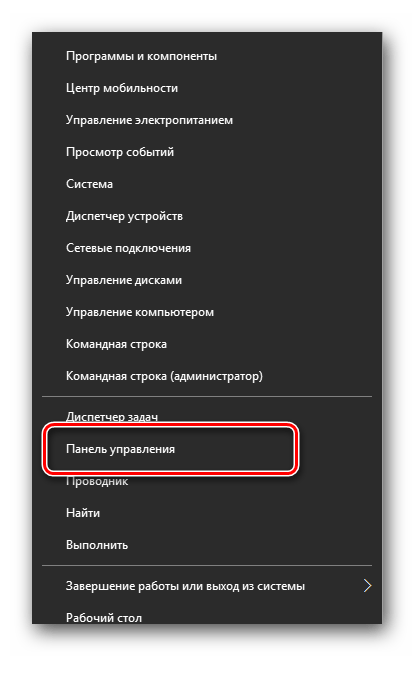
- Если у вас включено отображение содержимого панели управления как «Категория», переключите его на режим «Мелкие значки».
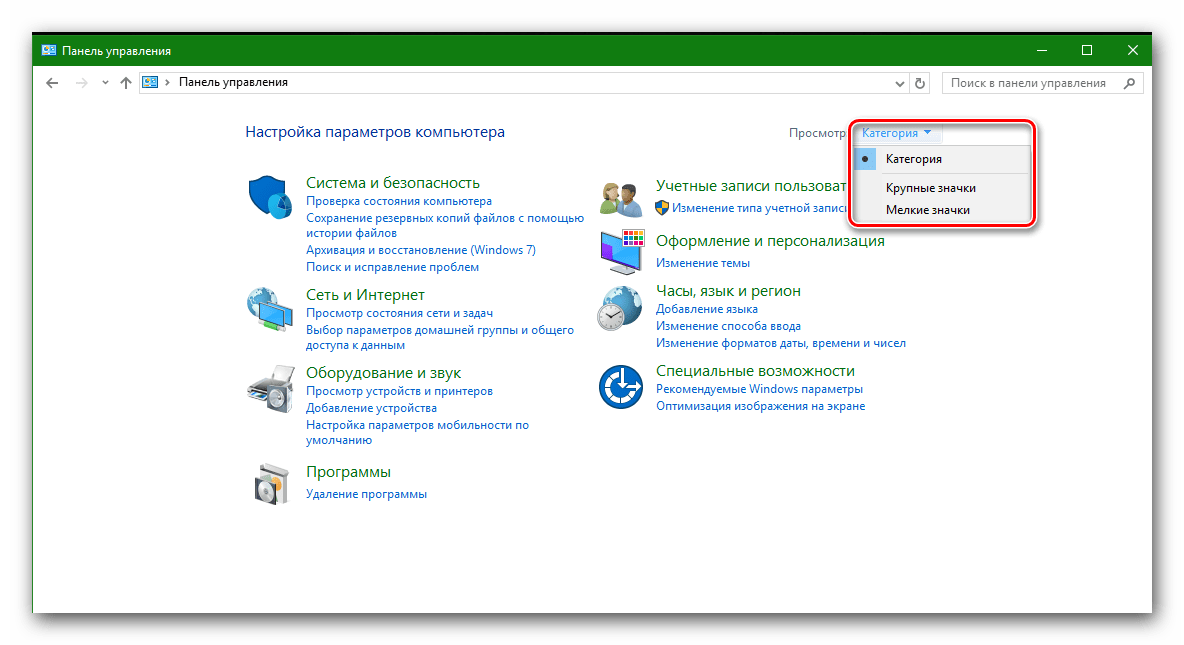
- Теперь нам необходимо найти пункт «Программы и компоненты» и нажать на него.
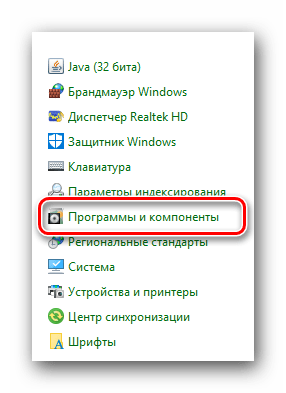
- Дальнейшие действия зависят от того, кто производитель вашего видеоадаптера.
Для видеокарт nVidia
- Если вы обладатель видеокарты от nVidia, то ищем в списке пункт «NVIDIA Графический драйвер…».

- Кликаем по нему правой кнопкой мышки и выбираем единственный пункт «Удалить/Изменить».
- Начнется подготовка софта к удалению. Об этом будет свидетельствовать окно с соответствующим заголовком.
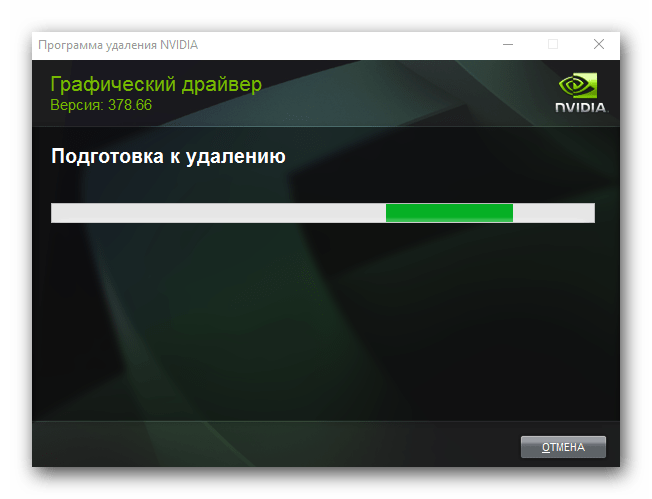
- Через несколько секунд после подготовки, вы увидите окно с просьбой подтвердить удаление выбранного драйвера. Нажимаем кнопку «Удалить».
- Теперь запустится процесс удаления ПО видеоадаптера nVidia. Это займет несколько минут. По окончанию удаления вы увидите сообщение о необходимости перезагрузить компьютер. Жмем кнопку «Перезагрузить сейчас».
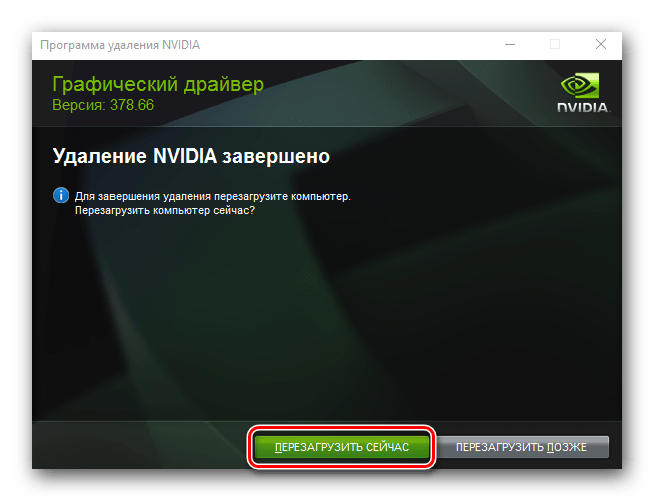
- Когда система загрузится повторно, драйвер уже будет отсутствовать. На этом процесс удаления драйвера завершен. Обратите внимание, что дополнительные компоненты ПО видеоадаптера удалять не обязательно. При обновлении драйвера они обновятся, а старые версии будут удалены автоматически.
Для видеокарт AMD
- Если у вас установлена видеокарта от ATI, тогда в списке меню «Программы и компоненты» ищем строку «AMD Software».

- Нажимаем на выбранной строчке правой кнопкой мыши и выбираем пункт «Удалить».
- Сразу же на экране вы увидите сообщение, где необходимо подтвердить удаление ПО AMD. Для этого нажимаем кнопку «Да».
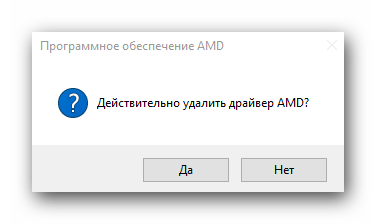
- После этого начнется процесс удаления софта для вашей графической карты. Спустя несколько минут вы увидите сообщение о том, что драйвер удален и систему необходимо перезагрузить. Для подтверждения нажимаем кнопку «Перезагрузить сейчас».
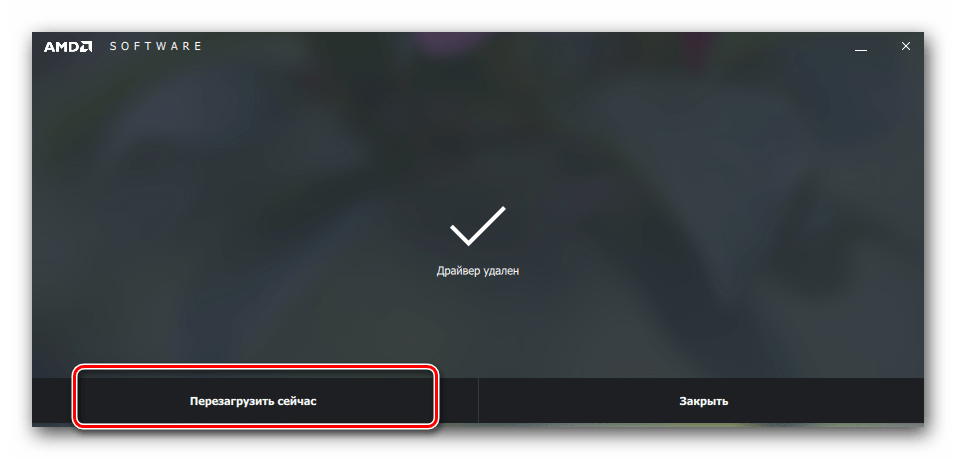
- После перезагрузки компьютера или ноутбука, драйвера уже не будет. На этом процесс удаления ПО видеокарты с помощью панели управления закончен.
Способ 4: Через диспетчер устройств
- Откройте диспетчер устройств. Для этого нажмите кнопки «Win» и «R» на клавиатуре одновременно, и в появившемся окне введите команду devmgmt.msc . После этого, нажмите кнопку «Enter».
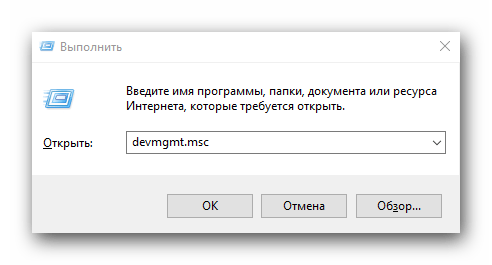
- В дереве устройств ищем вкладку «Видеоадаптеры» и открываем ее.
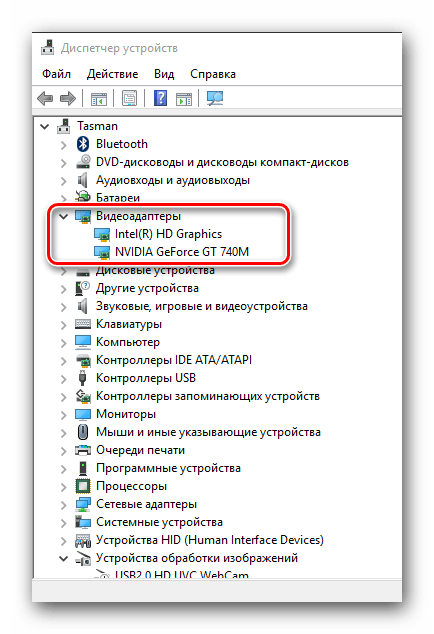
- Выбираем нужную видеокарту и жмем на названии правой кнопкой мыши. В появившемся меню выбираем пункт «Свойства»
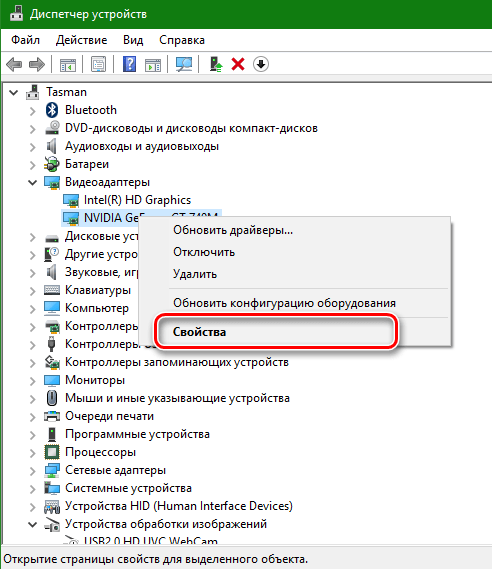
- Теперь переходим на вкладку «Драйвер» сверху и в списке ниже нажимаем кнопку «Удалить».
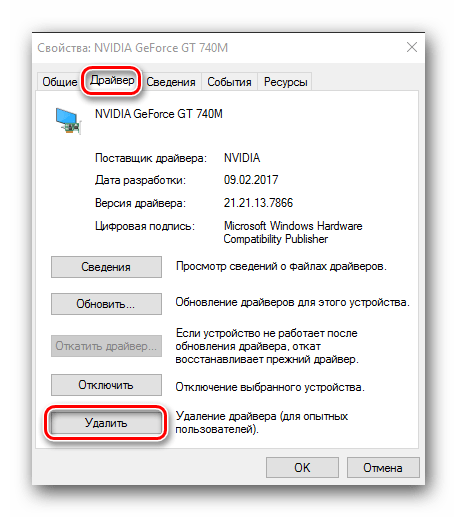
- В результате у вас на экране появится окно с подтверждением удаления драйвера для выбранного устройства. Отмечаем галочкой единственную строку в этом окне и жмем кнопку «ОК».
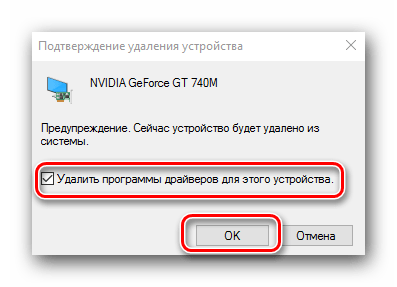
- После этого начнется сам процесс удаления драйвера выбранного видеоадаптера из системы. По окончанию процесса вы увидите соответствующее уведомление на экране.
Обратите внимание, что некоторые программы для автоматического поиска и обновления драйверов также могут и удалять эти самые драйвера. Например, к таким продуктам относится Driver Booster. Ознакомиться с полным перечнем подобных утилит вы можете на нашем сайте.
В качестве заключения хотелось бы отметить то, что если вам все же понадобилось удалить драйвера для своей видеокарты, советуем использовать второй способ. Удаление ПО с помощью программы Display Driver Uninstaller также освободит вам немало места на системном диске.
Источник: lumpics.ru
Программа которая удаляет драйвера видеокарты
Категория: Драйверы и обновления. Display Driver Uninstaller – программа для полного удаления драйверов графических адаптеров AMD, NVIDIA и Intel, а также их остатков в системе [ подробное описание >> ]
Дополнительная защита

АКЦИЯ
Антибаннер, антифишинг и антитрекинг

БЕСПЛАТНО
Активная защита Protect, защищенный режим

БЕСПЛАТНО
Надежный антивирус и оптимизация ПК

БЕСПЛАТНО
Магазин мобильных приложений и игр

ПРОБНАЯ
Безопасный и анонимный Интернет
Источник: www.comss.ru